1、首先准备一个有水印的PDF文档还要有一款PDF编辑器
2、打开并运行PDF编辑器,在编辑器中打开需要去除水印的PDF文档。点击坐上角的打开,就可以把PDF文件在编辑器中打开了。

3、PDF文件打开之后我们可以到文件中有水印的标注,这样时候我们就会要找编辑器中的水印工具了。

4、编辑器中的菜单栏的文档工具中有许多编辑PDF文档的工具,我们可以看到水印工具就在其中。
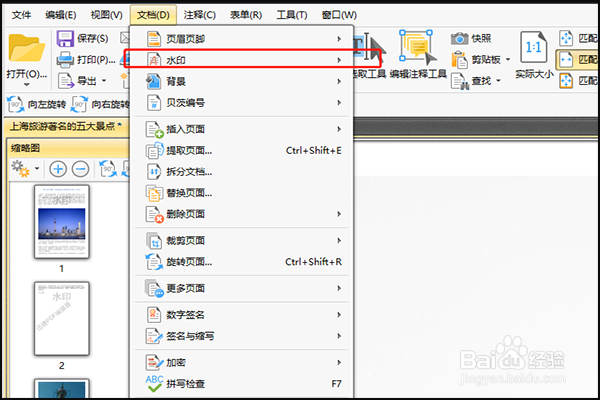
5、选中水印,可以看到水印的扩展框中有添加、全部删除和添加三个工具,我们要去才水印就点击全部删除选项。
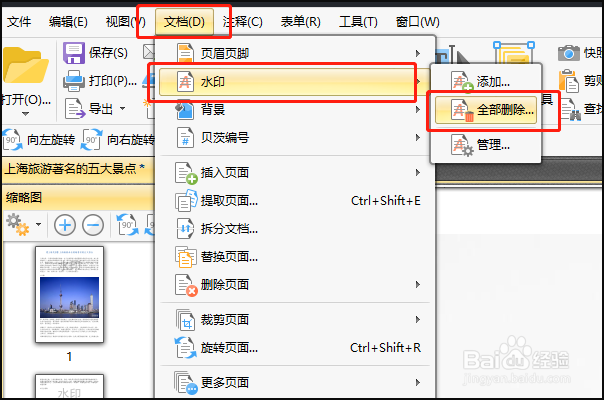
6、点击删除之后,文档中出现了一个删除水印的弹框,在弹框中点击是。

7、点击之后我们就可以看到文档中的水印就删除完成了。
